Le mode efficacité est une nouvelle fonctionnalité de Windows 11 qui vous permet d'optimiser l'utilisation de vos ressources pour tirer le meilleur parti de votre PC. Voici comment l'utiliser. Tout d'abord, ouvrez l'application Paramètres en appuyant sur Windows + I. Ensuite, cliquez sur 'Système'. Ensuite, cliquez sur 'Power & sleep' sur le côté gauche de la fenêtre. Sur le côté droit de la fenêtre, sous 'Paramètres d'alimentation supplémentaires', cliquez sur 'Mode d'efficacité'. Le mode d'efficacité sera maintenant activé. Pour personnaliser son fonctionnement, cliquez sur le bouton 'Personnaliser'. Dans la fenêtre 'Personnaliser le mode d'efficacité', vous pouvez choisir d'activer automatiquement le mode d'efficacité lorsque la batterie de votre PC est faible, ou vous pouvez l'activer et le désactiver manuellement comme bon vous semble. Vous pouvez également choisir les applications et les services à optimiser. Par défaut, toutes les applications et tous les services sont optimisés, mais vous pouvez décocher ceux que vous ne souhaitez pas optimiser. Une fois que vous avez effectué vos sélections, cliquez sur 'Enregistrer les modifications'. C'est tout ce qu'on peut en dire! Le mode efficacité vous aidera désormais à économiser des ressources et à tirer le meilleur parti de votre PC.
abriendo archivo rpt
Mode d'efficacité du gestionnaire de tâches est une nouvelle fonctionnalité de Windows 11 conçue pour limiter l'utilisation des ressources système (principalement le processeur) par les processus d'arrière-plan inactifs ou non utilisés activement par les programmes d'application. On dirait Mode écologique qui est introduit par Microsoft dans Windows 10.
Lorsque les processus inactifs continuent d'utiliser les ressources système, moins de ressources sont allouées aux applications qui en ont besoin, ce qui entraîne une réponse plus lente au premier plan, une durée de vie réduite de la batterie, un bruit de ventilateur plus fort et des températures plus élevées. Le mode d'efficacité tente de résoudre ce problème en réduisant la priorité du processeur et la consommation d'énergie des processus individuels. Il permet également d'identifier les programmes qui peuvent déjà s'exécuter en mode efficacité, tels que Microsoft Edge, qui s'exécute en mode économie par défaut.

Dans cet article, nous verrons comment utiliser le mode efficacité dans Windows 11 pour réduire l'utilisation des ressources. Cette fonctionnalité est disponible dans nouveau gestionnaire de tâches Windows 11 et fait partie de la mise à jour Windows 11 2022 version 22H2.
Comment utiliser le mode efficacité dans Windows 11
Tous les processus Windows ont une « priorité » qui est utilisée pour déterminer leur importance et la quantité de CPU qui leur est allouée. Lorsque le mode d'efficacité est activé pour un processus, sa priorité de base est réduite afin qu'il n'interfère pas avec d'autres processus actifs avec une priorité plus élevée. Le mode efficacité met également le processus en mode « EcoQoS » afin qu'il puisse fonctionner à faible consommation d'énergie. Avec EcoQoS, le processus consomme le moins de puissance CPU. Cela garantit qu'il existe une « marge thermique » pour d'autres processus importants qui doivent être démarrés en premier.
Comment activer le mode économie
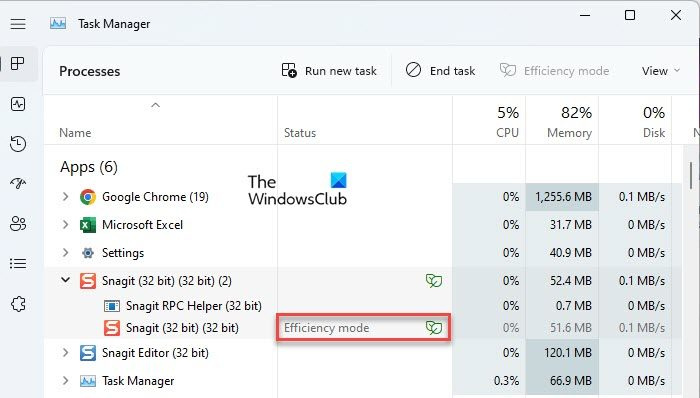
Voici comment activer le mode efficacité sur un PC Windows 11 :
preparándose para configurar windows atascado
- ouvrir Gestionnaire des tâches .
- Aller à Processus languette
- Développez l'arborescence de processus pour l'application souhaitée en cliquant sur l'icône de développement/réduction ( > ) icône.
- Sélectionnez un processus et cliquez sur le bouton Mode efficace option en haut de la fenêtre du Gestionnaire des tâches. Vous pouvez également cliquer avec le bouton droit sur le processus souhaité et sélectionner 'Mode efficace'.
- Cliquer sur Activer le mode efficacité dans la fenêtre de confirmation qui s'affiche.
Cela activera le mode d'efficacité pour le processus sélectionné.
Vous pouvez également vérifier quels processus utilisent le mode d'efficacité en consultant la colonne Statut. Les processus pour lesquels cette fonction est activée afficheront l'étiquette du mode d'efficacité. Le processus parent affichera également l'icône de feuille si le mode d'efficacité est activé pour l'un de ses processus enfants.
Note: Pour certains processus, le paramètre Mode d'efficacité peut être gris . Ce processus Windows de base et la modification de la priorité par défaut de ces processus peut nuire à votre ordinateur.
Comment désactiver le mode économie
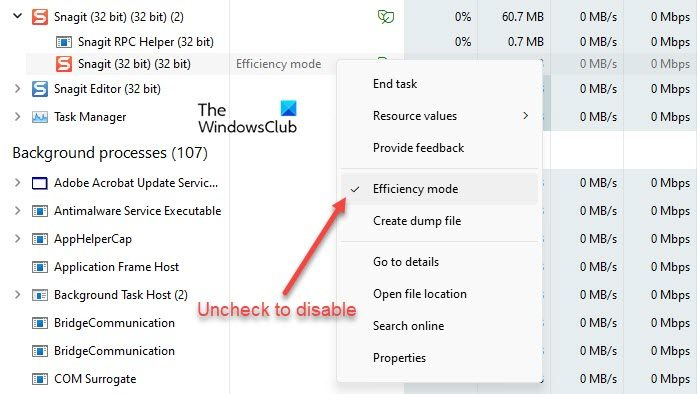
L'option Mode d'efficacité dans le Gestionnaire des tâches fonctionne comme un bouton bascule. Ainsi, vous pouvez le désactiver pour n'importe quel processus en sélectionnant simplement le processus et en cliquant sur le mode d'efficacité dans la barre de commandes de la fenêtre du gestionnaire de tâches. Vous pouvez également le faire en décochant l'élément Mode d'efficacité dans le menu contextuel du processus.
Voici comment vous pouvez utiliser le mode d'efficacité dans Windows 11 pour réduire l'utilisation des ressources. J'espère que vous trouverez ce message utile. Suivez cet espace pour plus de trucs et astuces Windows.
Qu'est-ce que le mode efficacité dans le Gestionnaire des tâches de Windows ?
Le mode d'efficacité est une nouvelle fonctionnalité de Windows 11 qui permet aux utilisateurs d'exécuter des processus d'arrière-plan inactifs avec une faible priorité tout en consommant moins d'énergie du processeur pour augmenter la réactivité au premier plan, améliorer la durée de vie de la batterie, réduire le bruit thermique et réduire l'utilisation du processeur. Il est similaire au mode Eco disponible dans Windows 10. Ces deux fonctionnalités font partie de Microsoft. Initiative de logiciel durable .
Dois-je activer le mode efficacité dans Windows 11 ?
Le mode efficacité est conçu pour réduire l'utilisation du processeur et prolonger la durée de vie de la batterie des appareils Windows 11. Si vous avez plusieurs processus en cours d'exécution sur votre système, le fait de placer certains processus d'arrière-plan inactifs en mode Efficacité peut améliorer les performances de votre système. Cependant, pour certains processus, vous ne remarquerez peut-être aucun changement significatif. Certains programmes peuvent même planter, comme je l'ai fait avec SnagIt. Vous devrez donc vérifier de votre côté si le mode d'efficacité fonctionne avec quel processus.
Comment activer le mode efficacité dans Windows 11 ?
Vous pouvez activer le mode d'efficacité dans Windows 11 pour des applications ou des processus individuels via le Gestionnaire des tâches de Windows. Cliquez avec le bouton droit sur le bouton Démarrer pour lancer le menu WinX et sélectionnez l'option Gestionnaire des tâches. Allez ensuite dans l'onglet Processus. Développez l'arborescence des processus de l'application en cliquant sur l'icône de développement/réduction (>). Sélectionnez le processus souhaité, puis cliquez sur l'option de mode d'efficacité dans la zone de la barre de commandes. Vous pouvez également cliquer avec le bouton droit sur un processus et sélectionner l'option Mode d'efficacité pour l'activer pour le processus.
En savoir plus: Correction de l'utilisation du disque à 100 %, de l'utilisation élevée du processeur, de la mémoire ou de l'alimentation sous Windows.aplicación de inicio de sesión de Windows
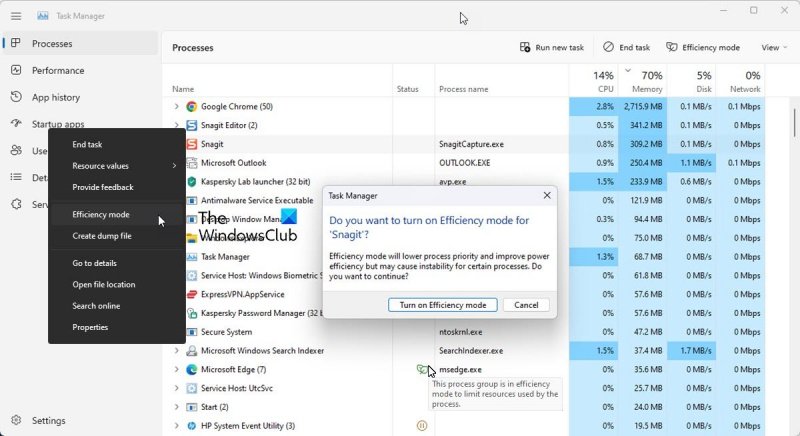









![Google Drive Vous n'êtes pas connecté à l'erreur de boucle [Corrigé]](https://prankmike.com/img/google/0C/google-drive-you-are-not-signed-in-loop-error-fixed-1.png)




